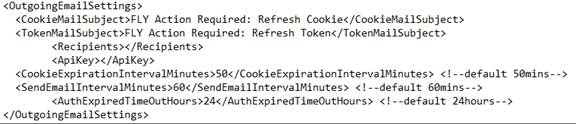
メール件名、受信者、API キー、Cookie の有効期限、メールの送信間隔、Cookie またはトークンの取得のタイムアウト期間を構成するには、以下の説明を参照してください。
1. DocAve マネージャー サーバー上の ...\APElements\FLY\Manager\Control\Config ディレクトリに移動します。
2. ServerAuthenticationSettings.xml ファイルをメモ帳で開きます。
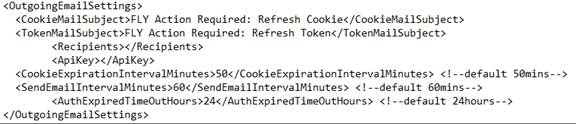
3. <OutgoingEmailSettings>…</OutgoingEmailSettings> ノードを検索し、以下の設定を構成します。
•<CookieMailSubject>…</CookieMailSubject> – Cookie 更新を通知するメールの件名を入力します。
•<TokenMailSubject>…</TokenMailSubject> – トークン更新を通知するメールの件名を入力します。
•<Recipients>…</Recipients> – メール通知の受信者のメール アドレスを入力します。複数のメール アドレスを入力する場合、セミコロン (;) で区切ります。
•<ApiKey>…</ApiKey> (必須) – API サービスにアクセスするための API キーを入力します。API キーを取得するには、以下の手順に従ってください。
i. FLY にログインします。
ii. 管理 > 全体設定 > API キー へ移動します。
iii. API キーの隣にある [コピー] ボタンをクリックし、API キーを取得します。
iv. API キーを生成しない場合は、[キーの生成] ボタンをクリックして、[コピー] ボタンをクリックしてキーを取得します。
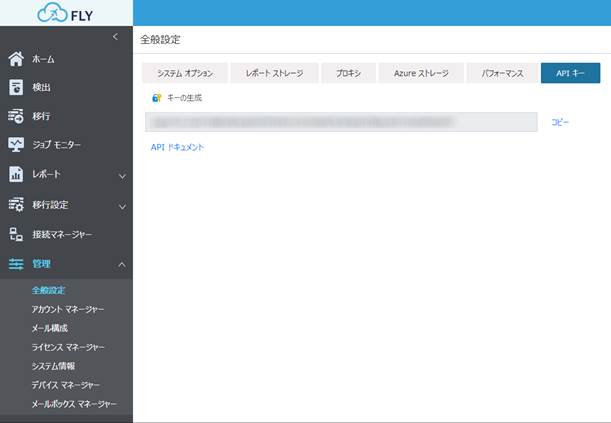
•<CookieExpirationInterval>…</CookieExpirationInterval> – cookie の有効期限を定義するために、正の整数を入力します。単位は分です。既定の値は 50 です。Cookie の有効期限が切れると、移行ジョブは実行を継続します。ただし、データは移行されません。
•<SendEmailInterval>…</SendEmailInterval> – メールの通知間隔を定義するために、正の整数を入力します。単位は分です。既定の値は 60 です。Cookie またはトークンの有効期限が切れると、構成した受信者にメール通知が送信され、Cookie またはトークンが更新されるまで、構成した間隔に基づいてメールが送信されます。
•<AuthExpiredTimeOutHours>…</AuthExpiredTimeOutHours> – 正の整数を入力して、Cookie またはトークンの有効期限が切れた際の移行ジョブの待機時間のタイムアウト期間を定義します。単位は時間です。既定の値は 24 です。構成した時間内に、FLY は新しい認証 Cookie またはトークンを取得し続けます。Cookie またはトークンが更新された場合、移行ジョブは再開されます。構成された時間後に Cookie またはトークンが更新されていない場合、移行ジョブは失敗します。
4. 構成を完了後、XML ファイルを保存します。
メール通知の送信メール サーバー設定を構成する方法については、メール通知設定の構成 の メール サーバー設定の構成 セクションを参照してください。
メール通知のテンプレートを構成する方法については、以下の説明を参照してください。
•オンプレミスの SharePoint の場合は、FLY マネージャー サーバーの ...\APElements\FLY\Manager\Control\Config ディレクトリにある RefreshCookieEmailTemplate.html ファイルを見つけます。メモ帳でファイルを開き、要件に基づいてメール通知の内容を編集します。
•SharePoint Online の場合、FLY マネージャー サーバーの ...\APElements\FLY\Manager\Control\Config ディレクトリにある RefreshTokenEmailTemplate.html ファイルを見つけます。メモ帳でファイルを開き、要件に基づいてメール通知の内容を編集します。